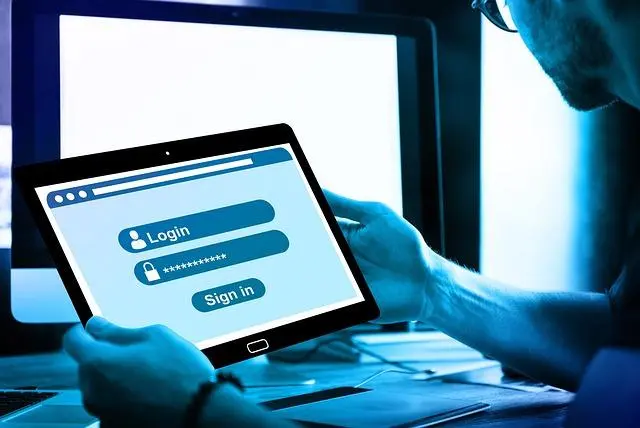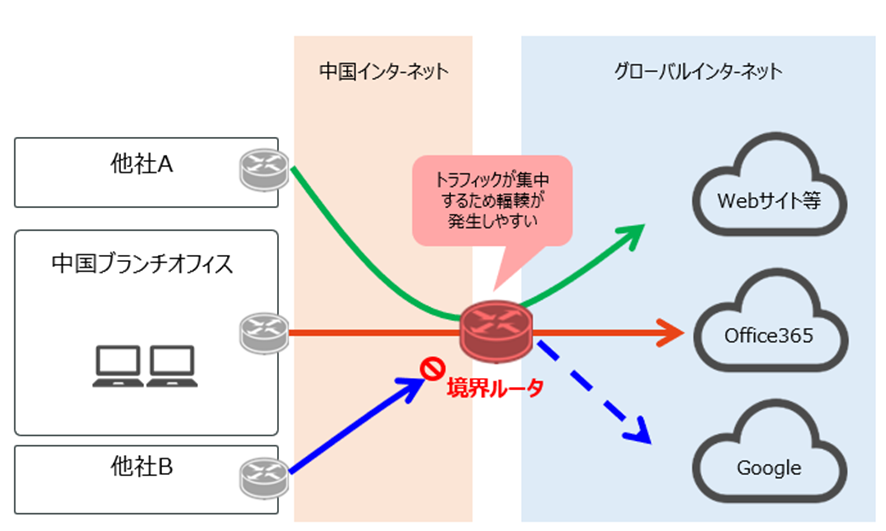Microsoft EdgeでIE専用Webページを表示できる「IEモード」
[注意]
レジストリに不正な値を書き込んでしまうと、システムに重大な障害を及ぼし、最悪の場合、システムの再インストールを余儀なくされますこともあります。レジストリエディターの操作は慎重に行うとともに、あくまでご自分のリスクで設定を行ってください。何らかの障害が発生した場合でも、Ez-netでは責任を負いかねます。ご了承ください。
Windows 10 Homeの場合、グループポリシーが利用できません。その代わりにレジストリを直接編集することでIEモードを利用できるようになります。具体的には以下のレジストリエントリで、サイト一覧ファイルのパス指定とIEモードの有効化を設定します。
|
項目 |
内容 |
|
キー |
HKLM\SOFTWARE\Policies\Microsoft\Edge |
|
■エンタープライズサイトリストマネージャーの有効化 |
|
|
値の名前 |
EnterpriseModeSiteListManagerAllowed |
|
型 |
REG_DWORD(DWORD 32ビット)型 |
|
値の内容 |
1: 有効化 |
|
■IEモードの有効化 |
|
|
値の名前 |
InternetExplorerIntegrationLevel |
|
型 |
REG_DWORD(DWORD 32ビット)型 |
|
値の内容 |
1: 有効化(Internet Explorerモード) |
|
■サイト一覧ファイルのパス指定 |
|
|
値の名前 |
InternetExplorerIntegrationSiteList |
|
型 |
REG_SZ(文字列)型 |
|
値の内容 |
<該当のXMLファイルを保存したパス> |
IEモードを設定しますためのレジストリエントリ
[EnterpriseModeSiteListManagerAllowed]は作業用PCに、[InternetExplorerIntegrationLevel][InternetExplorerIntegrationSiteList]は閲覧用PCにそれぞれ設定します。
レジストリエディターの場合、「ファイル名を指定して実行します」ダイアログで「regedit」と指定して起動した後、以下のように設定します。
レジストリエディターでのIEモードの設定手順
コマンドラインで設定しますには、管理者権限でコマンドプロンプトを起動してから以下のようにreg addコマンドを実行します。
reg add HKLM\SOFTWARE\Policies\Microsoft\Edge /v EnterpriseModeSiteListManagerAllowed /t REG_DWORD /d 1 /f
コマンドラインでのレジストリ設定(作業用PC向け)
reg add HKLM\SOFTWARE\Policies\Microsoft\Edge /v InternetExplorerIntegrationLevel /t REG_DWORD /d 1 /f
reg add HKLM\SOFTWARE\Policies\Microsoft\Edge /v InternetExplorerIntegrationSiteList /t REG_SZ /d <サイト一覧ファイルのパス> /f
コマンドラインでのレジストリ設定(閲覧用PC向け)
以上でレジストリ編集による設定は完了です。